10 Cách Tìm Lại Mật Khẩu Facebook Dễ Dàng Và Nhanh Chóng
Trong bài viết này, chúng tôi sẽ hướng dẫn bạn 10 cách tìm lại mật khẩu Facebook đơn giản và hiệu quả nhất. Từ việc sử dụng số điện thoại, email cho đến các phương pháp khác, bạn sẽ tìm được mật khẩu lại một cách nhanh chóng và dễ dàng.
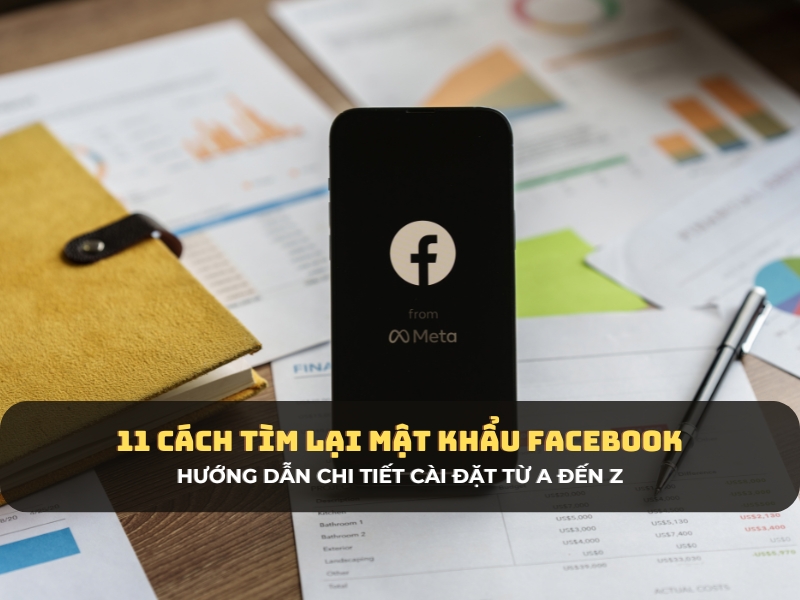
11 Cách tìm lại mật khẩu Facebook khi quên nhanh chóng và dễ thực hiện
Trong quá trình sử dụng Facebook, có thể bạn đã đổi mật khẩu nhiều lần và lỡ quên mất. Nếu chưa biết làm thế nào để khôi phục, hãy cùng khám phá 10 cách tìm lại mật khẩu Facebook hiệu quả nhất dưới đây!
Điều kiện cần để lấy lại mật khẩu Facebook
Để quá trình lấy lại mật khẩu Facebook diễn ra thuận lợi, bạn cần đảm bảo các điều kiện sau:
Tài khoản Facebook còn hoạt động: Đảm bảo tài khoản của bạn chưa bị vô hiệu hóa hoặc xóa vĩnh viễn.
Thông tin liên hệ chính xác: Tài khoản cần có thông tin liên kết hợp lệ như email hoặc số điện thoại để xác minh.
Nhớ thông tin đăng nhập cơ bản: Ghi nhớ ít nhất một phần thông tin đăng nhập như email, số điện thoại để dễ dàng xác minh.
Quyền truy cập vào email và số điện thoại: Bạn cần có quyền truy cập vào các thông tin này để nhận mã xác nhận khi khôi phục mật khẩu.
Khôi phục mật khẩu Facebook bằng số điện thoại
Nếu bạn đã đăng ký Facebook bằng số điện thoại, thực hiện theo các bước sau:
Bước 1: Mở ứng dụng Facebook trên điện thoại. Tại giao diện đăng nhập, chọn “Quên tài khoản?” và nhập số điện thoại, sau đó ấn “Tìm”.
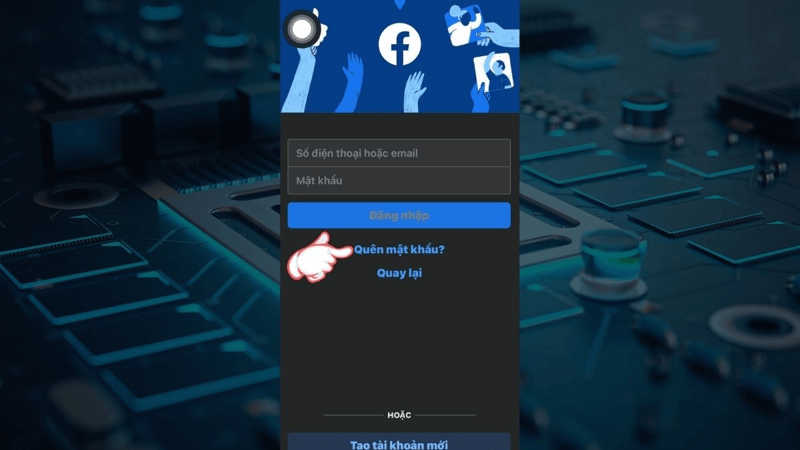
Bước 2: Chọn phương thức nhận mã xác thực và nhấn “Tiếp tục”.
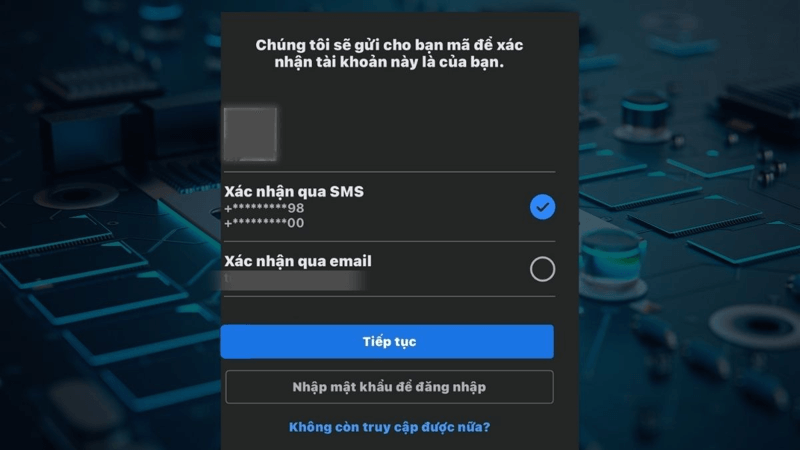
Bước 3: Nhập mã bảo mật được gửi đến số điện thoại và ấn “Tiếp tục”. Để tăng cường bảo mật, bạn có thể chọn “Đăng xuất khỏi thiết bị khác”.
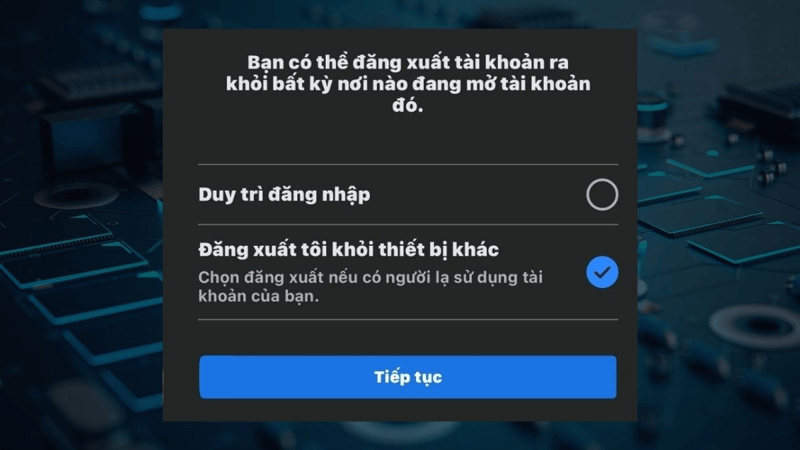
Lấy lại mật khẩu Facebook qua email
Quá trình lấy lại mật khẩu Facebook qua email cũng tương tự như qua số điện thoại:
Bước 1: Truy cập Facebook, chọn “Quên mật khẩu?”.
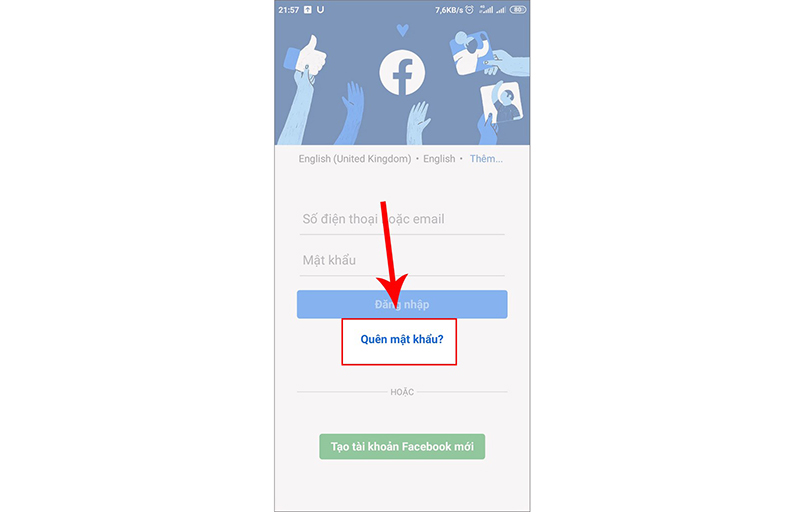
Bước 2: Nhập email bạn đã dùng để đăng ký và ấn “Tìm kiếm”. Tick vào ô “Gửi mã qua email” và chọn “Tiếp tục”.
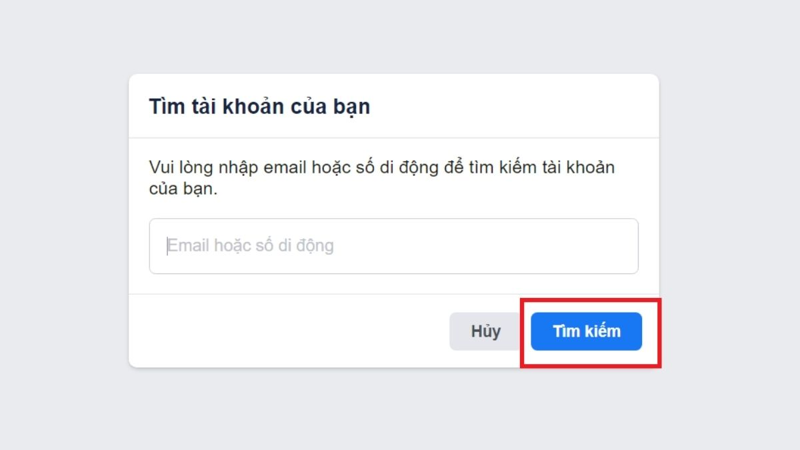
Bước 3: Nhập mã bảo mật từ email và nhấn “Tiếp tục”.
Bước 4: Chọn “Duy trì đăng nhập” သို့မဟုတ် “Đăng xuất khỏi thiết bị khác”, sau đó nhập mật khẩu mới và nhấn “Tiếp tục”.
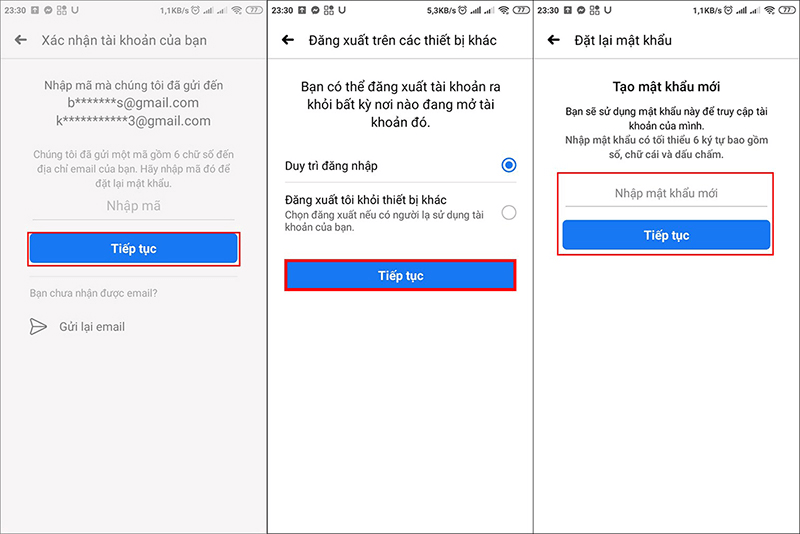
Sử dụng trình quản lý mật khẩu trên trình duyệt
Trình duyệt hiện nay đều có tính năng quản lý mật khẩu. Nếu bạn đã lưu mật khẩu Facebook, hãy làm theo các bước sau:
Bước 1: Mở trình duyệt và truy cập vào phần Cài đặt, tìm đến mục “Mật khẩu”.
Bước 2: Tìm mật khẩu Facebook đã lưu và chọn biểu tượng mắt để xem lại.
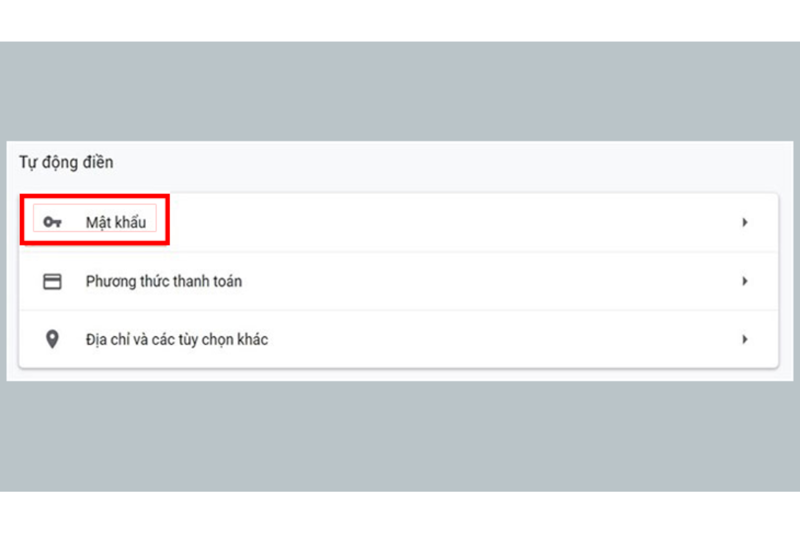
Bước 3: Nhập mật khẩu Windows để xác nhận và xem mật khẩu.
Khôi phục mật khẩu Facebook bằng mật khẩu cũ
Nếu quên mật khẩu Facebook, bạn có thể sử dụng mật khẩu cũ để thay đổi:
Bước 1: Đăng nhập vào Facebook bằng mật khẩu cũ.
Bước 2: Nếu có thông báo mật khẩu đã thay đổi, chọn “Nhấp vào đây” để tiếp tục.
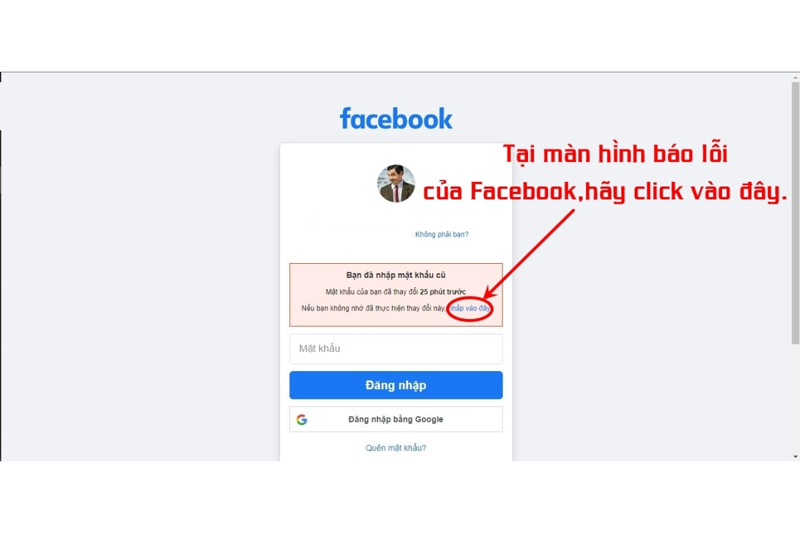
Bước 3: Chọn “Đặt lại mật khẩu của tôi” và gửi mã qua email.
Bước 4: Nhập mã xác thực và tiếp tục thay đổi mật khẩu mới.
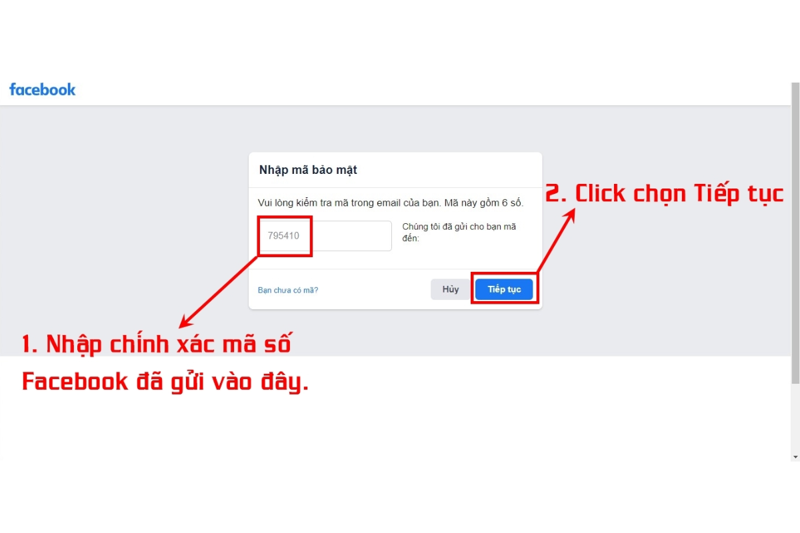
Sử dụng CMND hoặc Thẻ căn cước để lấy lại mật khẩu
Bạn có thể gửi hình ảnh giấy tờ tùy thân để Facebook xem xét:
Bước 1: Truy cập đường link hỗ trợ của Facebook.
Bước 2: Đọc và hiểu rõ thông tin yêu cầu, sau đó tải lên ảnh CMND/CCCD và chân dung của bạn.
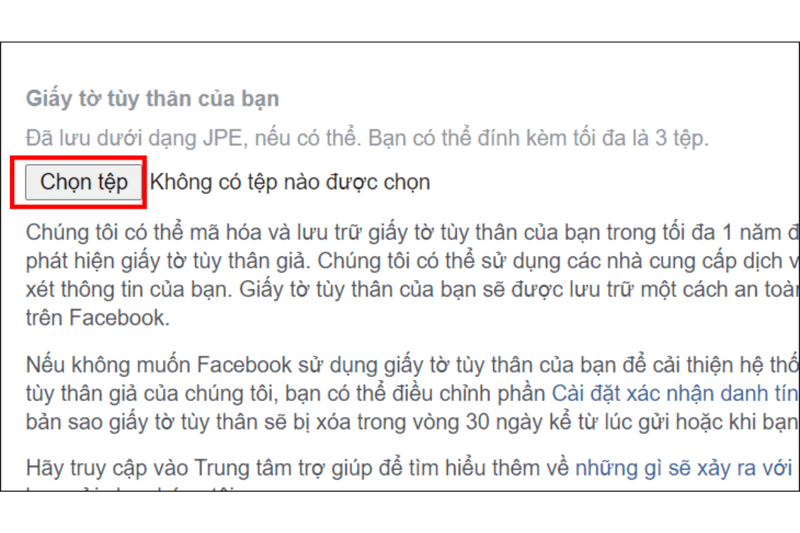
Bước 3: Nhập thông tin liên hệ và nhấn “Gửi”.
Khôi phục mật khẩu Facebook bằng username
Username là phần tên hiển thị trong URL của bạn. Để tìm lại mật khẩu:
Bước 1: Truy cập link xác định tài khoản và nhập số điện thoại, sau đó ấn “Tìm kiếm”.
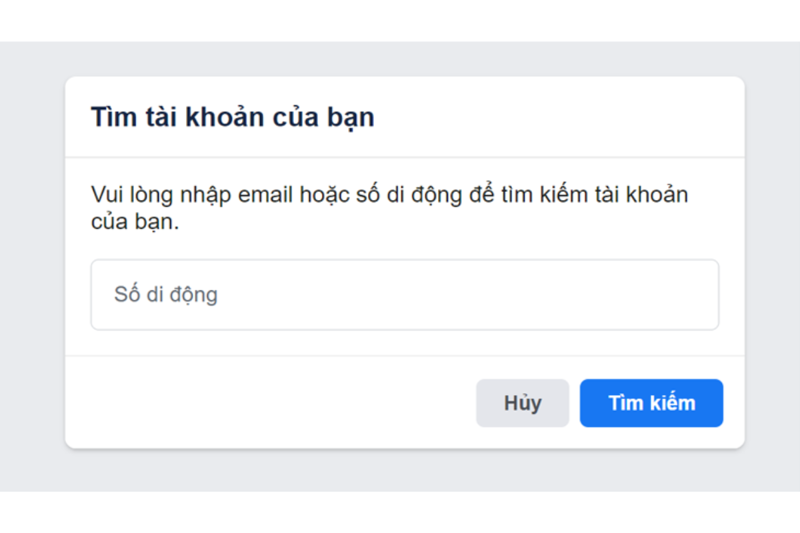
Bước 2: Chọn tài khoản đúng và làm theo yêu cầu xác thực.
Khôi phục mật khẩu Facebook khi có 2 tài khoản cùng số điện thoại
Nếu bạn có 2 tài khoản Facebook dùng chung một số điện thoại:
Bước 1: Nhập username vào ô tìm kiếm Facebook.
Bước 2: Chọn mã gửi qua SMS để nhận mã xác thực, sau đó nhập mật khẩu mới.
Sử dụng Messenger để lấy lại mật khẩu
Bạn có thể khôi phục mật khẩu Facebook thông qua Messenger:
Bước 1: Mở Messenger, vào cài đặt và cập nhật thông tin cá nhân.
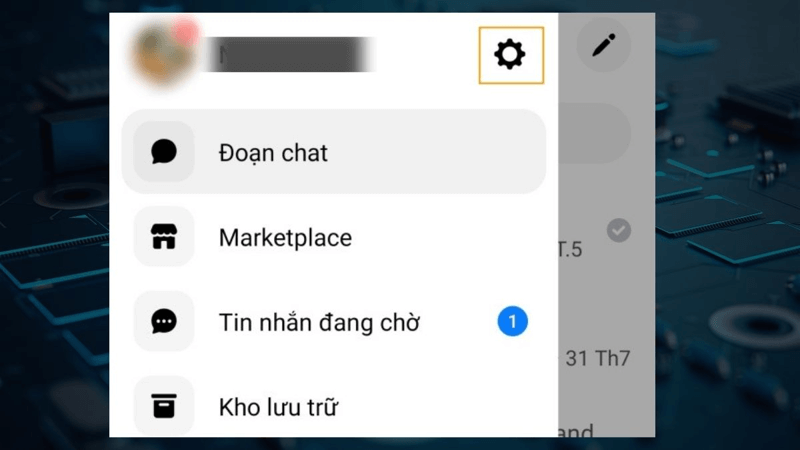
Bước 2: Truy cập lại trang đăng nhập Facebook để nhận mã xác thực.
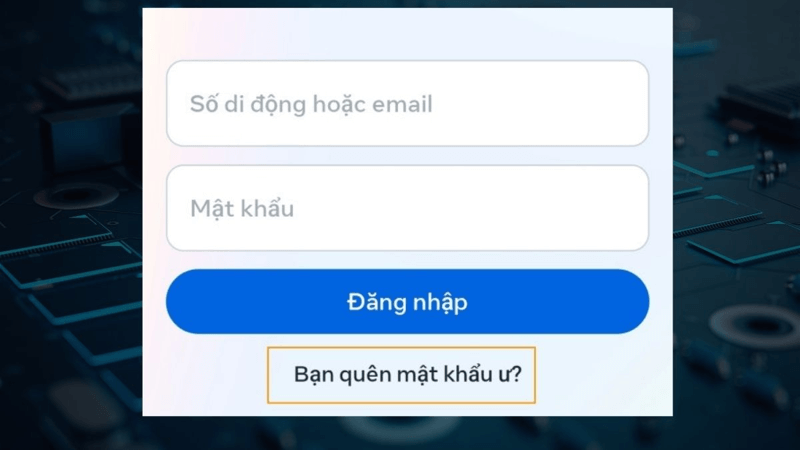
Khôi phục tài khoản Facebook bị vô hiệu hóa tạm thời
Trường hợp tài khoản bị vô hiệu hóa, bạn có thể làm theo:
Bước 1: Truy cập link hỗ trợ Facebook để gửi yêu cầu khôi phục.
Bước 2: Nhập thông tin và đợi Facebook xem xét.
Đăng nhập vào Facebook trên thiết bị đã dùng
Nếu đã từng đăng nhập trên một thiết bị và chưa đăng xuất, bạn có thể truy cập vào link xác định để đổi mật khẩu.
နိဂုံးချုပ်ပါ။
Facebook trước đây hỗ trợ lựa chọn liên hệ đáng tin cậy nhưng hiện nay đã không còn. Hãy thường xuyên cập nhật thông tin liên hệ để tránh gặp sự cố. Hy vọng bài viết Emojifun.pro hỗ trợ bạn những cách trên để tìm lại mật khẩu Facebook một cách dễ dàng và nhanh chóng.





































